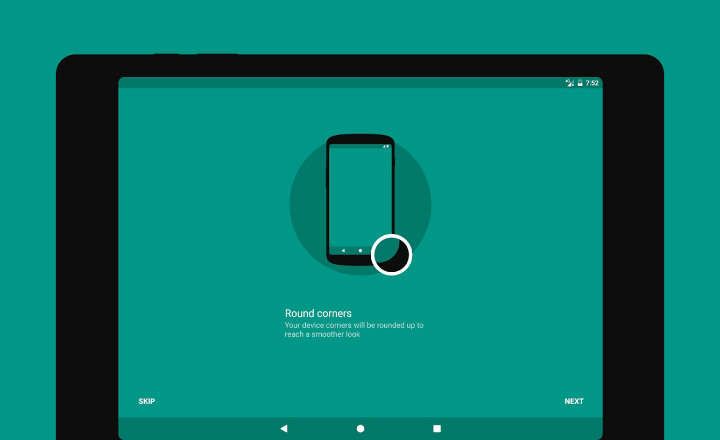আপনার যদি একটি শেয়ার করা কম্পিউটার থাকে এবং আপনি মনে করেন যে ইতিহাস মুছে ফেলার মাধ্যমে আপনি যে পৃষ্ঠাগুলি পরিদর্শন করেছেন তার সমস্ত চিহ্ন মুছে ফেলতে পারেন, আপনি ভুল করছেন৷ এমনকি যদি আমরা ছদ্মবেশী মোড ব্যবহার করি অধিকাংশ ওয়েব ব্রাউজার দ্বারা অফার করা হয়, সত্য যে সবসময় একটি ফাঁকা পথ থাকে যেখানে ঐ সমস্ত "ব্যক্তিগত" ভিজিট রেকর্ড করা হয়, এবং তা হল DNS ক্যাশে.
DNS ক্যাশে ঠিক কি?
যখন আমরা ব্রাউজারের ঠিকানা বারে একটি ওয়েব পৃষ্ঠার নাম লিখি, তখন এটি আমাদের ডিভাইসে কনফিগার করা ডিএনএস সার্ভারে যায় যেটি কোন আইপি-এর সাথে সম্পর্কিত এবং পৃষ্ঠার বিষয়বস্তু লোড করে। এইভাবে, যখন আমরা পরে সেই একই সাইটটি অ্যাক্সেস করার চেষ্টা করি, তখন আমাদের ব্রাউজার DNS ক্যাশের সাথে পরামর্শ করে এবং যদি এটি তালিকায় থাকে, তাহলে এটি সার্ভারের আইপি ঠিকানার সাথে পরামর্শ না করেই ঠিকানাটি সমাধান করে।
এটি একটি চমত্কার স্মার্ট ট্রিক যা আমাদের ইন্টারনেটের মাধ্যমে ইমেল পাঠানো এবং অন্যান্য ধরনের ক্রিয়া সম্পাদনের পাশাপাশি পৃষ্ঠাগুলিকে আরও দ্রুত নেভিগেট করতে এবং লোড করতে দেয়৷ এই সব সম্পর্কে মজার বিষয় হল DNS ক্যাশে বিভিন্ন ধরনের নেভিগেশনের মধ্যে পার্থক্য করে না, এবং সবকিছু রেকর্ড করে: উভয় সাধারণ ট্যাব এবং যেগুলি "ছদ্মবেশী মোডে" কাজ করে।
ডিএনএস ক্যাশে থেকে আমরা ছদ্মবেশী মোডে যে ওয়েবসাইটগুলি ভিজিট করেছি সেগুলি কীভাবে দেখব
যেহেতু আমরা যে ব্রাউজারটি ব্যবহার করছি তার থেকে DNS সম্পূর্ণ স্বাধীন, তাই এটি একটি কৌশল যা আমরা ভিজিট করা ওয়েবসাইটগুলির জন্য উভয়ই প্রয়োগ করতে পারি ক্রোম, যেমন ফায়ারফক্স, এজ, অপেরা বা অন্য কোনো ব্রাউজার.
DNS ক্যাশে নিবন্ধিত পৃষ্ঠাগুলির তালিকার সাথে পরামর্শ করতে, আমাদের যা করতে হবে তা হল কম্পিউটারে একটি MS-DOS বা Powershell উইন্ডো থেকে একটি কমান্ড কার্যকর করা।
- আমরা একটি MS-DOS উইন্ডো খুলি উইন্ডোজে কমান্ড টাইপ করে "cmdকর্টানার ব্রাউজারে। যদি আমাদের কাছে উইন্ডোজের একটি পুরানো সংস্করণ থাকে তবে আমরা এই একই কমান্ডটি "শুরু করুন -> চালান”.
- টার্মিনাল উইন্ডোগুলি সাধারণত সেই পথে খোলে যেখানে সক্রিয় ব্যবহারকারী প্রোফাইল অবস্থিত, যেমন "C: \ Users \ User_name” প্রথম জিনিস আমরা করতে যাচ্ছি নিজেদেরকে ডেস্কে রাখি, কমান্ড টাইপ করা হচ্ছে "সিডি ডেস্কটপ”.

- এর পরে, আমরা কমান্ড লিখি "ipconfig/ displaydns> historialdns.txt” এর ফলে সিস্টেমটি "historialdns.txt" নামক একটি পাঠ্য ফাইলে সমস্ত DNS ক্যাশে করা ইতিহাস ডাম্প করবে।

এখন আমাদের শুধুমাত্র ডেস্কটপে যেতে হবে এবং এইমাত্র তৈরি করা টেক্সট ফাইলটি খুলতে হবে। আমরা দেখব কিভাবে একটি তালিকা প্রদর্শিত হয় আমরা যে সমস্ত ওয়েব পেজ এবং পরিষেবা পরিদর্শন করেছি সম্প্রতি, সেই "ব্যক্তিগত" ওয়েবসাইটগুলি সহ যেগুলি ছদ্মবেশী মোডে লোড করা হয়েছে৷

দ্রষ্টব্য: আমরা কমান্ড টাইপ করে সরাসরি MS-DOS উইন্ডো থেকে DNS ক্যাশের বিষয়বস্তু দেখতে পারিipconfig / displaydns” যাইহোক, ক্যাশে সাধারণত প্রচুর সংখ্যক এন্ট্রি অন্তর্ভুক্ত থাকে এবং অনেক ক্ষেত্রে এটি পরামর্শ করা অবাস্তব, তাই আমি ব্যক্তিগতভাবে মনে করি যে এটি একটি TXT ফাইলে ডাম্প করা অনেক বেশি আরামদায়ক।
কিভাবে DNS ক্যাশে ফ্লাশ করবেন
যদি আমরা উদ্বিগ্ন থাকি যে কেউ এই পদ্ধতির মাধ্যমে আমাদের উপর গুপ্তচরবৃত্তি করতে পারে, আমরা সর্বদা DNS ক্যাশে সাফ করতে পারি। এটি করার জন্য, শুধুমাত্র একটি নতুন MS-DOS উইন্ডো খুলুন এবং কমান্ডটি চালান "ipconfig/flushdns”.

সাধারণভাবে, নিরাপত্তা এবং গোপনীয়তা উভয় কারণে সময়ে সময়ে DNS ক্যাশে সাফ করার পরামর্শ দেওয়া হয়। যাইহোক, এটি আমাদের প্রযুক্তিগত সমস্যা সমাধানে সাহায্য করতে পারে, যদি কোনো পৃষ্ঠা সঠিকভাবে লোড না হয় বা কোনো DNS ত্রুটি দেখায়।
আমরা যদি অ্যান্ড্রয়েড ব্যবহারকারী হই, যদিও আমরা ডিএনএস রেজোলিউশন ক্যাশের বিষয়বস্তু দেখতে পাই না, আমরা কেবল এটি খালি করতে পারি অন্তত এক মিনিটের জন্য ফোন বন্ধ করা এবং ডিভাইসটি আবার চালু করা।
তোমার আছে টেলিগ্রাম ইনস্টল করা? প্রতিটি দিনের সেরা পোস্ট গ্রহণ করুন আমাদের চ্যানেল. অথবা আপনি যদি চান, আমাদের থেকে সবকিছু খুঁজে বের করুন ফেসবুক পাতা.